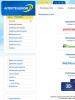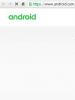Windows Update no puede buscar en este momento. “Actualmente, Windows Update no puede buscar actualizaciones…. Si el servicio está habilitado pero el error persiste
Si, cuando intenta iniciar una búsqueda de actualizaciones, recibe un mensaje con el siguiente contenido:
Centrar actualizaciones de Windows Actualmente no se pueden buscar actualizaciones porque este servicio no se está ejecutando. Es posible que deba reiniciar su computadora.
Entonces, lo más probable es que el problema sea que el servicio de actualización de Windows no se esté ejecutando realmente. Sin embargo, también es posible una falla en el sistema, cuando, a pesar del servicio en ejecución, el Centro de Actualización sigue jurando persistentemente que no se está ejecutando. Veamos ambas opciones en el artículo siguiente.
Abrimos el menú Inicio, y escribimos en su barra de búsqueda la frase " Línea de comando". En los resultados de búsqueda resaltados, encontramos la línea de Comando, hacemos clic derecho sobre ella, y en el menú que aparece, seleccionamos el elemento" Ejecutar como administrador". Puede leer más sobre esto en nuestro artículo:

Ahora verifiquemos si el servicio de actualización de Windows se está ejecutando. En la línea de comando que se abre, ingrese el siguiente comando:
Consulta sc wuauserv
Y presione la tecla Enter, después de lo cual miramos la salida de la línea de comando. Si la línea "Estado" contiene el valor "EJECUTANDO", entonces puede pasar al siguiente párrafo del artículo, si hay un valor diferente a "EJECUTANDO", entonces ingresamos dos comandos a su vez:
Sc config wuauserv start \u003d auto sc start wuauserv
Luego puede usar el Centro de actualizaciones para buscar actualizaciones del sistema. Si el error no ha desaparecido, pase a la siguiente solución al problema.
Si el servicio está habilitado pero el error persiste
También sucede que el servicio Windows Update funciona, pero Windows Update todavía cree que no se está ejecutando y se niega a buscar actualizaciones. En este caso, debe hacer lo siguiente:
Por analogía con el método descrito anteriormente, ejecute el símbolo del sistema como administrador e ingrese los siguientes comandos allí:
Sc detener wuauserv
Con este comando apagamos el servicio de Windows Update.
Luego, cambie el nombre de la carpeta SoftwareDistribution, que se encuentra en la raíz de la carpeta de Windows:
Cambiar el nombre de "C: \\ Windows \\ SoftwareDistribution" "SoftwareDistributionOld"
Después de estas manipulaciones, reiniciamos la computadora y verificamos la funcionalidad del centro de actualizaciones.

Los usuarios de los sistemas operativos Windows 7 y 8.1 han encontrado un problema recientemente. Al actualizar, el sistema muestra un error: “Windows Update no puede buscar actualizaciones actualmente porque este servicio no se está ejecutando. Es posible que deba reiniciar su computadora ". Sin embargo, la recomendación sistémica no ayuda a resolver el problema. Por lo tanto, le sugerimos que se familiarice con dos métodos actuales.
Resolviendo el problema con Microsoft Fix It
Para corregir este error, puede utilizar la utilidad del sistema Microsoft Fix It. Para hacer esto, vaya al sitio web del fabricante https://support.microsoft.com/ru-ru/kb/2730071 y seleccione el software de acuerdo con su sistema operativo.

Estamos esperando que el programa detecte y solucione el problema.

Reinicie su computadora. Vaya al "Centro de actualización del sistema" nuevamente y haga clic en actualizar.
Corregir el error manualmente
Para resolver este problema, vale la pena apagar el servicio de actualización de Windows. Para hacer esto, presione "Win + R" e ingrese la tarea "services.msc" en la línea de comando. Haga clic en Aceptar".

Busque "Windows Update" (se encuentra en la parte inferior) y haga clic con el botón derecho en "Detener".

Necesita eliminar o mejor renombrar la carpeta de actualización. Para hacer esto, vaya a la unidad "C", seleccione la carpeta "Windows" y busque la carpeta "SoftwareDistribution". Es necesario eliminarlo o cambiarle el nombre.

Ahora ejecute "services.msc" nuevamente y habilite "Windows Update". Reinicie su computadora. Se solucionará el error.
La instalación de las últimas actualizaciones es una condición importante para el correcto funcionamiento y seguridad de su computadora. El usuario puede elegir cómo instalarlos: manual o automáticamente. Pero en cualquier caso, el servicio debe estar ejecutándose. actualizacion de Windows... Averigüemos cómo habilitar este elemento del sistema utilizando varios métodos en Windows 7.
De forma predeterminada, el servicio de actualización siempre está habilitado. Pero hay ocasiones en las que, como consecuencia de fallos, acciones deliberadas o erróneas de los usuarios, se desactiva. Si desea poder instalar actualizaciones en su PC nuevamente, debe habilitarlo. Esto se puede lograr de diversas formas.
Método 1: icono de bandeja
La forma más fácil y rápida de iniciar es a través del icono de la bandeja.


Al elegir la segunda opción, se abrirá la ventana de parámetros. actualizacion de Windows... Hablaremos en detalle sobre qué hacer en él cuando consideremos el siguiente método.

Método 2: configuración del "Centro de actualización"
Puede resolver la tarea que tenemos ante nosotros directamente abriendo en los parámetros "Centro de actualización".


Método 3: "Administrador de servicios"
A veces, ninguno de los algoritmos de activación anteriores funciona. El motivo es que el tipo de activación se especifica en las propiedades del servicio "Discapacitado"... Puedes empezar usando exclusivamente "Supervisor".
- Abrir en "Paneles de control" ventana "Sistema y seguridad"... Los pasos para navegar aquí se cubrieron en el método anterior. Haga clic en el elemento "Administración" en la lista de secciones.
- Se abre una lista de utilidades. Hacer clic "Servicios".

Puedes activar "Despachador" y por la ventana "Correr"... Hacer clic Win + R... Añadir:
Haga clic en "OKAY".
- Lanzamiento "Despachador"... Busque en la lista de elementos el nombre actualizacion de Windows... La tarea de búsqueda se simplificará si crea los elementos alfabéticamente haciendo clic en "Nombre"... Una indicación de que el servicio está deshabilitado es la ausencia de una etiqueta "Trabajos" en columna "Condición"... Si en la columna " Tipo de inicio " se muestra la inscripción "Discapacitado", entonces esto indica que el elemento se puede activar aplicando una transición a las propiedades, y de ninguna otra manera.
- Para hacer esto, haga clic derecho en el nombre (RMB) y elige "Propiedades".
- En la ventana lanzada, cambie el valor en la lista "Tipo de inicio" a cualquier otro, en función de cómo se quiera habilitar el servicio al activar el sistema: manual o automáticamente. Pero aún se recomienda elegir la opción "Automáticamente"... Hacer clic "Aplicar" y "OKAY".
- Si eligió la opción "Automáticamente", entonces el servicio puede iniciarse simplemente reiniciando la computadora o usando uno de los métodos descritos arriba o abajo. Si se eligió la opción "A mano", entonces el lanzamiento se puede realizar usando los mismos métodos, excluyendo el reinicio. Pero la inclusión se puede hacer directamente desde la interfaz "Despachador"... Consultar la lista de artículos actualizacion de Windows... Click izquierdo "Correr".
- Activación en curso.
- El servicio ha comenzado. Esto se evidencia por el cambio de estado en la columna "Condición" sobre el "Trabajos".








Hay situaciones en las que todos los estados parecen indicar que el servicio se está ejecutando, pero aún así, el sistema no está actualizado y el icono del problema se muestra en la bandeja. Entonces tal vez reiniciar ayude. Resaltar en la lista actualizacion de Windows y haga clic en "Reiniciar" en el lado izquierdo del caparazón. Después de eso, verifique la funcionalidad del elemento activado intentando instalar la actualización.

Método 4: "Línea de comando"
También puede resolver el problema discutido en este tema ingresando una expresión en Línea de comando... Donde "Línea de comando" debe ser activado con derechos administrativos, de lo contrario no se obtendrá acceso a la operación. Otra condición básica es que el tipo de inicio no debe estar en las propiedades del servicio que se está iniciando. "Discapacitado".


A veces, una situación es posible cuando, después de ingresar el comando especificado, se muestra información de que el servicio no se puede activar porque está deshabilitado. Esto sugiere que el estado de su tipo de lanzamiento es importante. "Discapacitado"... Superar este problema radica únicamente en el uso Método 3.

Método 5: "Administrador de tareas"
La siguiente opción de lanzamiento se implementa usando "Administrador de tareas"... Para utilizar este método, se requieren las mismas condiciones que para el anterior: ejecutar la utilidad con derechos administrativos y la ausencia del valor en las propiedades del elemento que se está activando "Discapacitado".


También ocurre cuando, al intentar iniciar de la forma actual, incluso con derechos administrativos, aparece información que indica que el trámite no se puede completar. La mayoría de las veces, esto se debe al hecho de que en las propiedades del elemento, el estado "Discapacitado"... Entonces la activación es posible solo de acuerdo con el algoritmo especificado en Método 3.

Método 6: "Configuración del sistema"
El siguiente método utiliza una herramienta del sistema como "Configuración del sistema"... También es aplicable solo si el tipo de activación no tiene el estado "Discapacitado".
- Ir "Paneles de control" a la sección "Administración"... El algoritmo para mudarse allí está programado en Maneras 2 y 3
de este manual. Encuentra el nombre "Configuración del sistema" y haga clic en él.

La utilidad también se puede llamar usando la ventana "Correr"... Hacer clic Win + R... Añadir:
Hacer clic "OKAY".
- "Configuración del sistema" activado. Mover a "Servicios".
- Encuentra en la lista "Centro de actualización"... Para una búsqueda más cómoda, haga clic en el nombre de la columna "Servicio"... Por tanto, la lista se organizará alfabéticamente. Si aún no encuentra el nombre requerido, esto significa que el elemento tiene un tipo de inicio "Discapacitado"... Entonces será posible lanzar solo usando el algoritmo descrito en Método 3... Si el elemento requerido todavía se muestra en la ventana, mire su estado en la columna "Condición"... Si dice que hay "Detenido"entonces significa que está desactivado.
- Para ejecutar, marque la casilla junto al nombre, si está desactivada. Si está instalado, retírelo y vuelva a colocarlo. Ahora haga clic "Aplicar" y "OKAY".
- Se ha abierto un cuadro de diálogo que le solicita que reinicie el sistema. El caso es que para que los cambios realizados en la ventana surtan efecto "Configuración del sistema", es necesario reiniciar la PC. Si desea completar este procedimiento de inmediato, guarde todos los documentos y cierre el programa en ejecución, y luego haga clic en el botón.

Si desea posponer el reinicio para más tarde, haga clic en el botón "Salir sin reiniciar"... En este caso, la computadora se reiniciará normalmente cuando lo haga manualmente.
- Después de reiniciar la PC, el servicio de actualización requerido se iniciará nuevamente.





Método 7: restaurar la carpeta "SoftwareDistribution"
El servicio de actualización puede funcionar mal y no cumplir con su propósito si la carpeta está dañada por varias razones. "Distribución de software"... Luego, debe reemplazar el directorio dañado por uno nuevo. Existe un algoritmo de acciones para solucionar este problema.

Como puede ver, hay bastantes opciones de acciones con las que puede iniciar el servicio. "Centro de actualización"... Esta es la ejecución de operaciones a través Línea de comando, "Configuración del sistema", "Administrador de tareas"y también a través de la configuración de actualización. Pero si en las propiedades del elemento hay un tipo de activación "Discapacitado", entonces la tarea se puede completar solo con la ayuda de Supervisor... Además, existe una situación en la que la carpeta está dañada "Distribución de software"... En este caso, debe realizar acciones de acuerdo con un algoritmo especial, que se describe en este artículo.
 Si ha estado utilizando sistemas operativos Windows durante mucho tiempo, lo más probable es que haya experimentado al menos una vez este tipo de error "", que no permitió que su sistema se actualizara por completo y ralentizó todo el proceso operativo del sistema operativo.
Si ha estado utilizando sistemas operativos Windows durante mucho tiempo, lo más probable es que haya experimentado al menos una vez este tipo de error "", que no permitió que su sistema se actualizara por completo y ralentizó todo el proceso operativo del sistema operativo. Por eso, hoy te contaremos cómo puedes afrontar el error de actualizar Windows de casi cualquier versión, porque más de uno no es inmune a tal error. sistema operativo... Inmediatamente, llamamos su atención sobre el hecho de que reiniciar el sistema o su "reversión" probablemente no ayudará, ¡así que prepárese para esto!
Método número 1.
Debe descargar una utilidad del sitio web oficial de Microsoft que le permita corregir el error. Esta utilidad se llama Microsoft Fix It. Hay muchas versiones de estas utilidades en el sitio web de Microsoft, por lo que puede elegir lo que necesita para un sistema operativo específico:

Ahora debe hacer clic en el botón "Siguiente" y esperar a que finalice por completo el escaneo del sistema, la detección y corrección del error. La mayoría de las veces, el error se oculta detrás de la carpeta SoftwareDistribution dañada.
Una vez que la utilidad le informa que el problema se ha resuelto, deberá cerrarla y buscar actualizaciones nuevamente. En algunos casos, debe reiniciar su computadora.
Si el error " windows Update no puede buscar actualizaciones actualmente ...”Continúa presente en su sistema, debe continuar con el siguiente paso para arreglarlo.
Método número 2.
Paramos el servicio Windows Update usando acciones simples: presione las teclas de acceso rápido Win + R \u003e\u003e\u003e se abre la ventana "Ejecutar", ingrese el comando "services.msc" (sin comillas) en el cuadro de búsqueda \u003e\u003e\u003e presione "Enter ":

Ahora debe buscar un servicio llamado Windows Update y detenerlo:

Una vez detenido el servicio de actualización de Windows, debe eliminar o cambiar el nombre de la carpeta de actualización temporal en la misma ventana. Esto se hace de manera muy simple: vaya a una carpeta llamada "Windows" en el disco en el que sistema de Windows \u003e\u003e\u003e busque una carpeta con el nombre "SoftwareDistribution" y simplemente elimínela o, como se mencionó anteriormente, cámbiele el nombre a "SoftwareDistributionOLD":

Ahora solo tienes que reiniciar el servicio llamado "Windows Update", luego de lo cual, busca actualizaciones.
Eso es todo, ahora sabe cómo hacer frente al error de forma rápida y sencilla " windows Update no puede buscar actualizaciones actualmente ...", Que antes de eso te aburría bastante y no había salvación de eso.